Excelは、それぞれのセルに数値や式を入れることで、数値に対する計算ができる表計算アプリである。電卓と異なり、セルに入力したデータや式は保存できるので検算はもちろん、作成した式に他のデータを適用することや、逆にデータの解析に別の式を適用することもできる。また、計算結果の数値から容易にグラフを作成することもできる。Excelではセル中の計算式はプリントされないため、何のデータなのか、どんな計算なのかといった定義を一番上のセルなどに文字として記述しておく必要がある。
今回は過酸化水素反応の経次変化(滴定量と時間の関係)のグラフを作成する。配付されているExcelファイル「化実_6_反応速度_2_データ無し」をダウンロードし、各自のデータを入力する。以下のヒントを参考に取り組むこと。データはKMnO4の滴定値(V)の時間t(min)における変化なので、たとえば下図のようになる。グラフのX軸とY軸を考えたとき、Excelでは向かって左側の列にX軸のデータ(今回はt)を、その右隣の列に縦軸のデータ(今回はV)を入力する。次にこれら2列のデータをグラフにする。
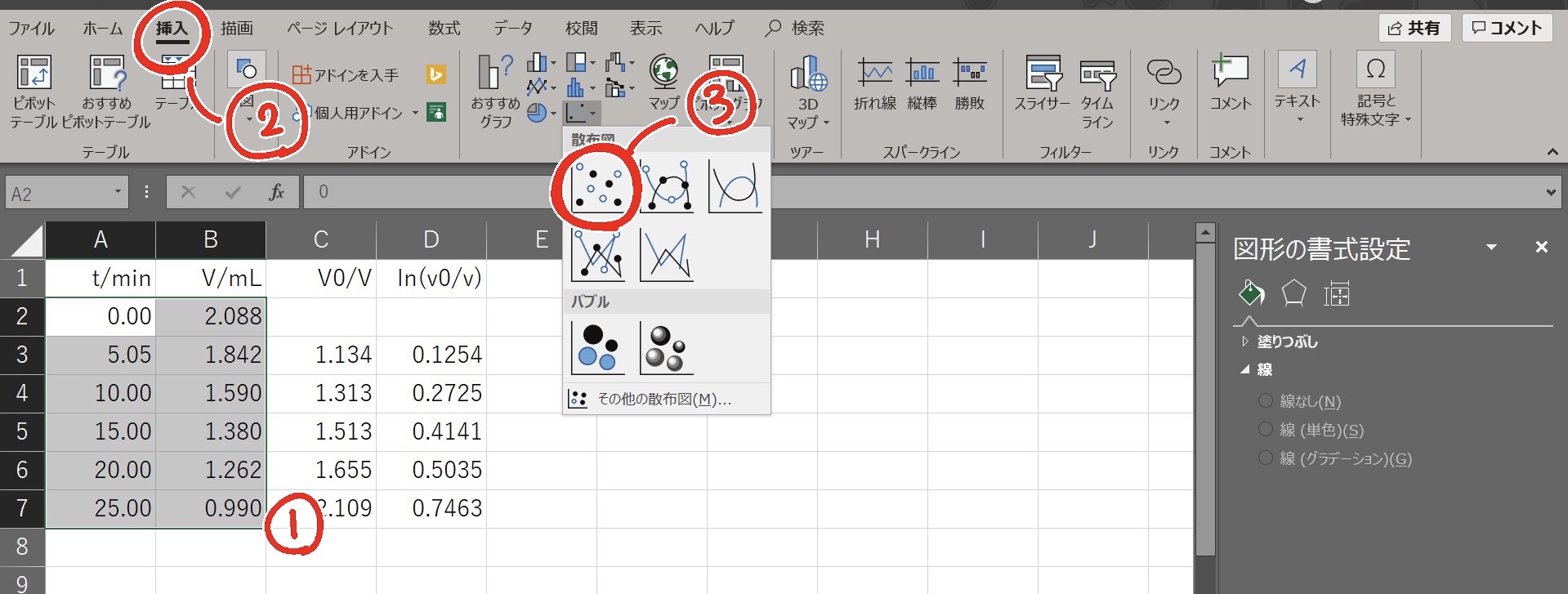
① 使用するデータの領域をドラッグにより指定する。
② 挿入メニューを押し、
③ 散布図を選択する。
すると、下図のような経次変化が表示される。速度式より直線関係はないので直線を引かないこと。今、ここで線を結ぶ必要はない。
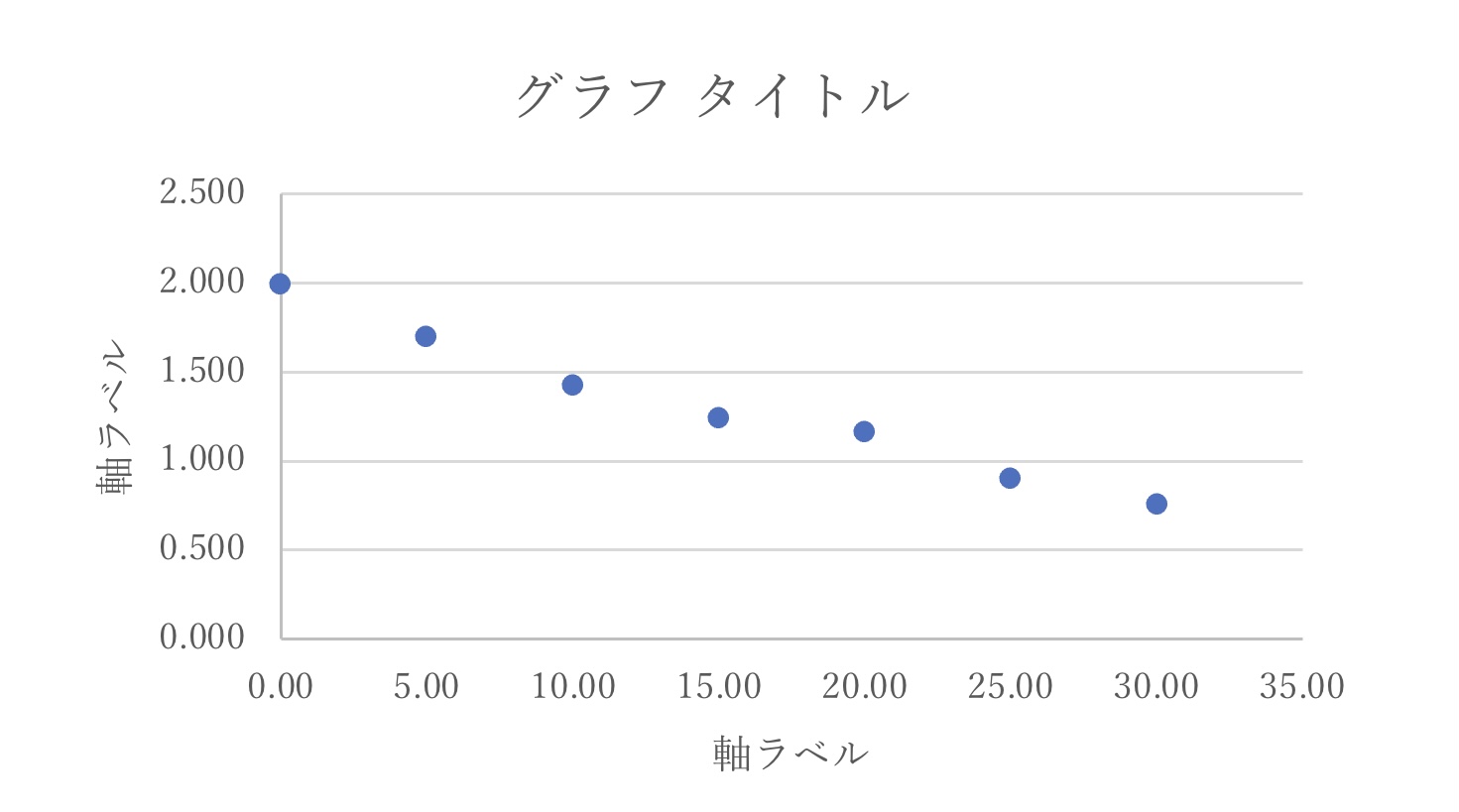
次に、図の体裁を整える。
グラフタイトルを「~の経次変化」のように記し、図のタイトルを図の下までドラッグする。
グラフの「クイックレイアウト」メニューから上図のように縦軸と横軸のラベルが出るように選択し、そこに必要な文字を挿入して完成させる。
※次回、このデータからV0/V以降の作業を行い、k-プロットを完成させるので作業後は必ずファイルを保存しておくこと。